苹果锁屏密码怎么切换字母_苹果手机如何将锁屏密码改为字母数字组合
发布时间:2024-02-26
来源:绿色资源网
苹果手机作为目前市场上备受欢迎的智能手机之一,其安全性备受用户关注,而锁屏密码作为手机安全的第一道防线,对于用户来说尤为重要。有些用户可能对于苹果手机的锁屏密码只能为数字感到不便,希望能够将其改为字母数字组合,以增加密码的复杂程度。苹果手机的锁屏密码如何切换为字母数字组合呢?接下来我们将为您详细介绍这一操作方法。
具体步骤:
1.在手机上找到“设置”功能,点击打开;
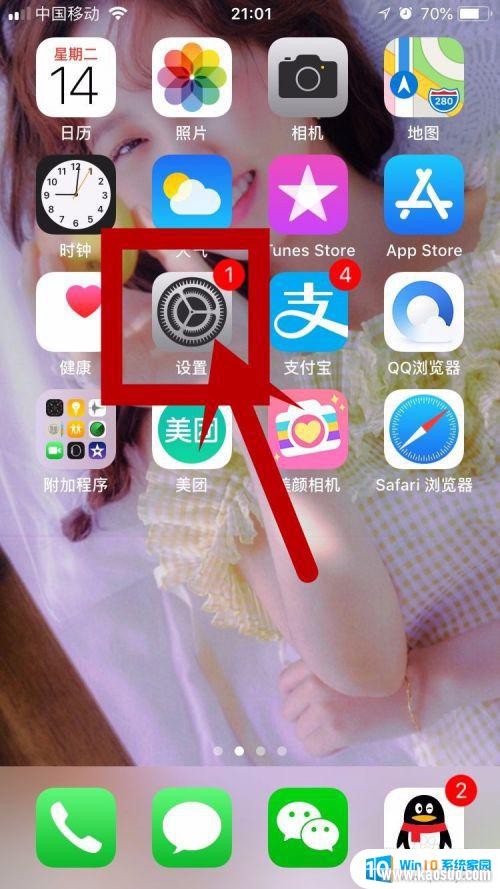
2.在设置中找到“触控ID与密码”选项,点击打开;
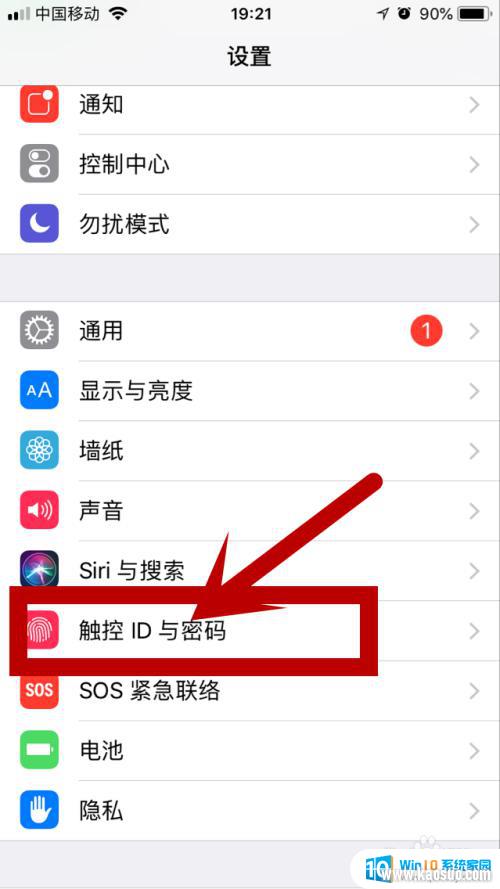
3.点击后需要输入当前锁屏密码;
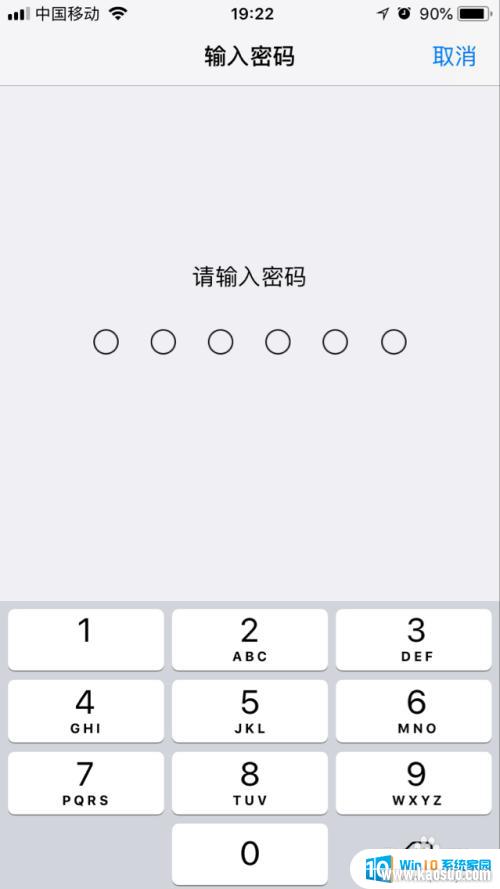
4.进入后点击“关闭密码”,将当前锁屏密码关闭;
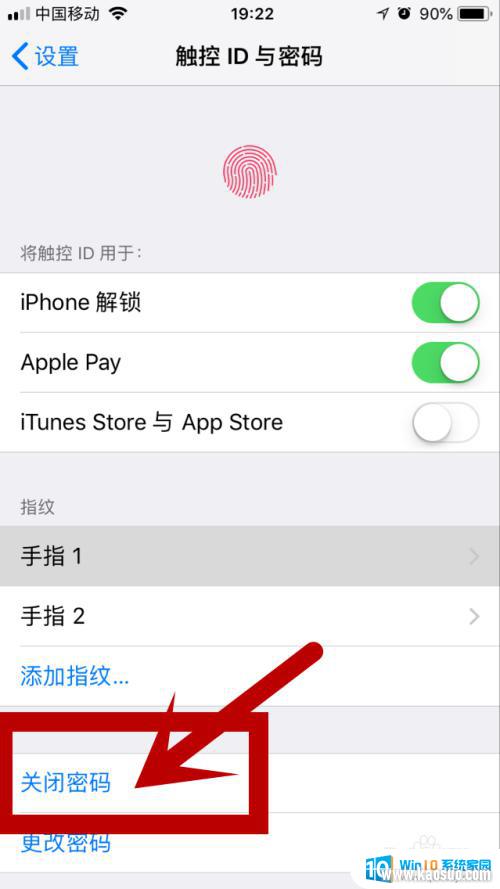
5.点击“打开密码”,在界面中点击“密码选项”;
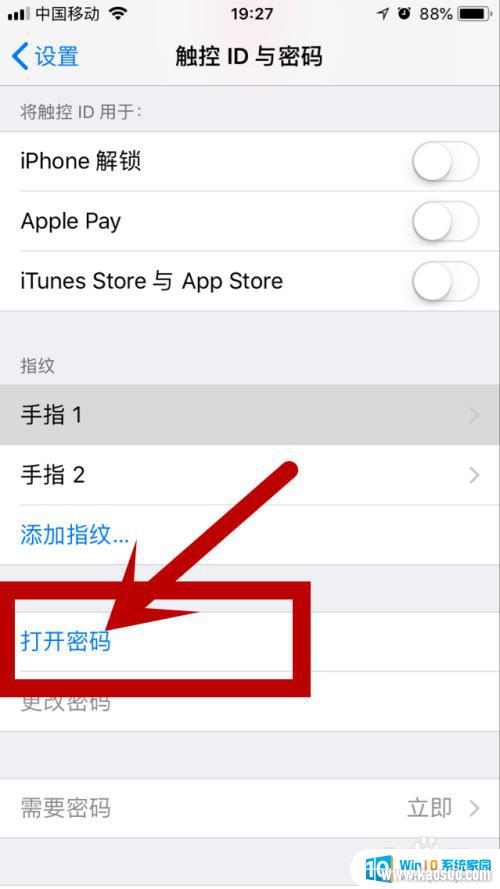
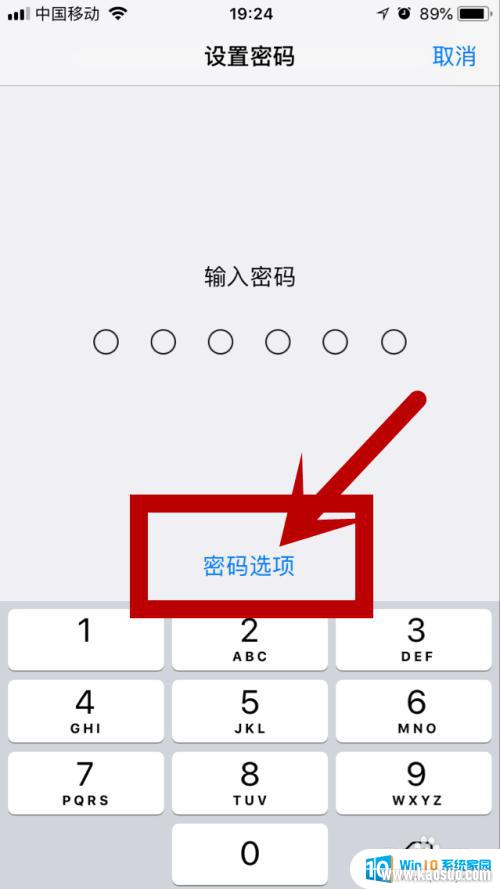
6.在选项中点击选择“自定字母数字密码”;
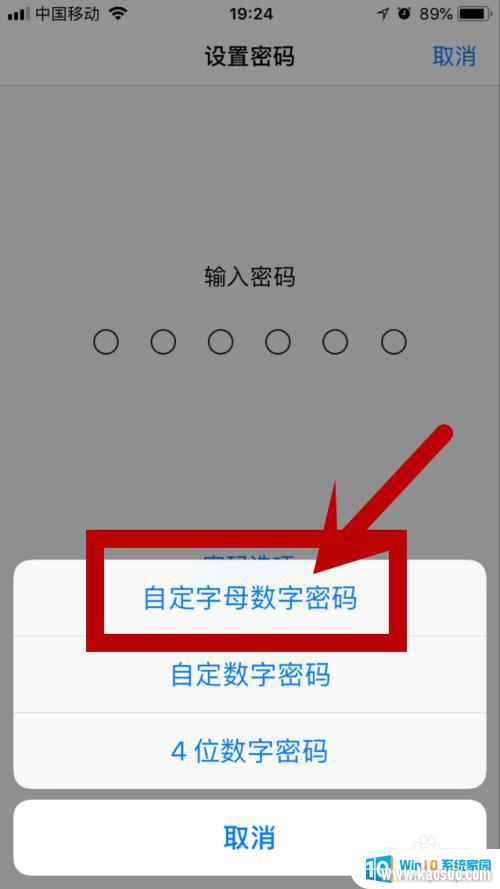
7.连续输入两次自己想要的字母加数字的密码;
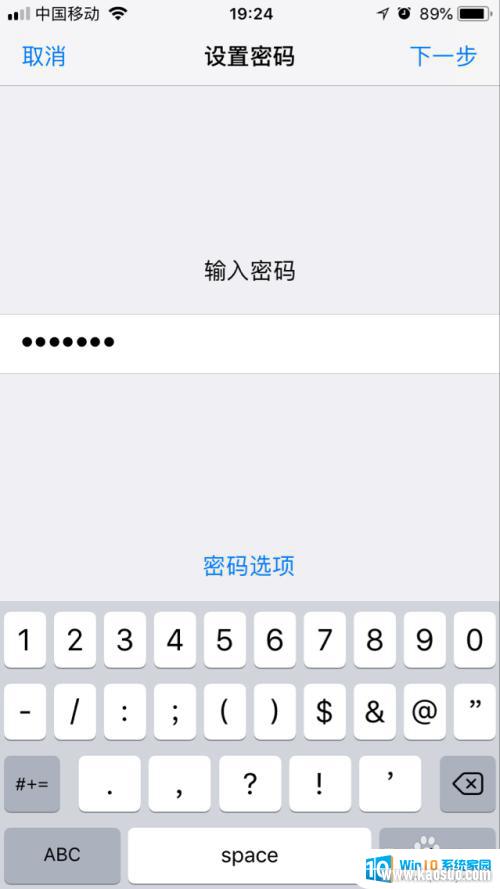
8.设置好后验证设置的密码,然后点击完成就可以了。
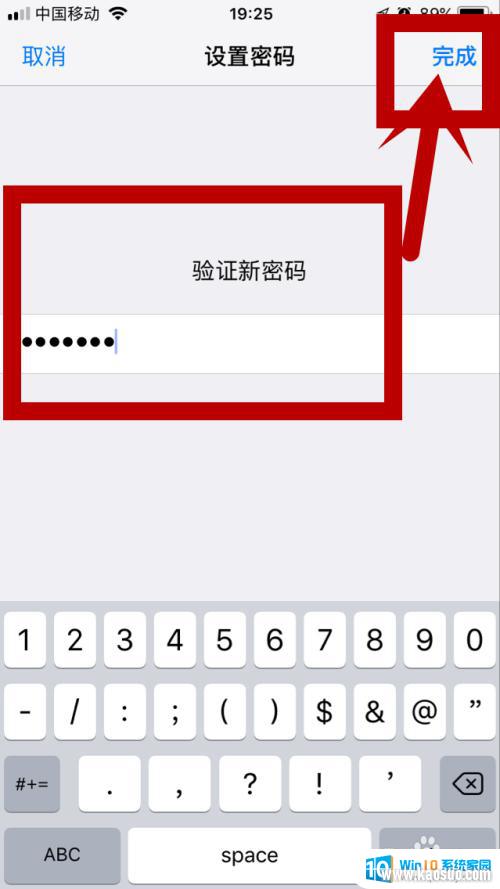
以上是切换苹果锁屏密码字母的全部内容,如果您遇到这种情况,可以按照以上方法解决,希望对大家有所帮助。
分类列表
换一批
手游推荐
手游排行榜
推荐文章
- 1wps怎么添加仿宋_gb2312字体_WPS怎么设置仿宋字体
- 2电脑登陆微信闪退怎么回事_电脑微信登陆老是闪退的解决方法
- 3ppt每张幻灯片自动放映10秒_如何将幻灯片的自动放映时间设置为10秒
- 4电脑只有插电才能开机是什么情况_笔记本电脑无法开机插电源怎么解决
- 5ps4怎么同时连两个手柄_第二个手柄添加教程PS4
- 6台式机开机键怎么插线_主板上的开机键接口怎样连接台式电脑开机键线
- 7光盘怎么删除文件_光盘里的文件如何删除
- 8笔记本开机no bootable_笔记本开机出现no bootable device怎么办
- 9steam怎么一开机就自动登录_Steam如何设置开机启动
- 10光猫自带wifi无法上网_光猫一切正常但无法上网的解决方法

















